當前位置:首頁 > 幫助中心 > winpe制作教程-winpe制作重裝win7步驟教程
winpe制作教程-winpe制作重裝win7步驟教程
winpe制作教程?那你最好是選用大白菜u盤啟動盤,因為它的穩定性和實用性在眾多工具中表現突出。大家都知道,Win10雖然功能強大,但用久了難免會出現卡頓、藍屏或系統文件損壞的情況,這時重裝系統幾乎是唯一的解決辦法。具體操作,下面就來看看winpe制作重裝win7步驟教程。
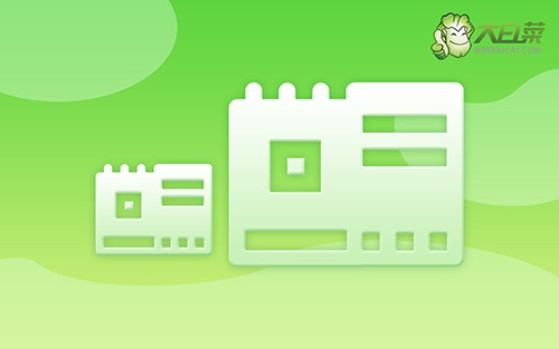
首先、電腦重裝系統
系統: Windows 7企業版
工具:大白菜u盤啟動盤制作工具(點擊紅字下載)
接著、重裝系統準備
1、務必將自己電腦中的重要資料,如文檔、照片、項目文件等,提前轉移到其他設備或云端保存。一旦啟動安裝過程,系統盤通常會被清空,原有數據將無法找回。
2、準備一個質量穩定、讀寫速度較快的U盤,這將作為系統重裝的工具介質。低質量U盤可能導致安裝過程中出錯,影響整個系統恢復進度。
3、在準備系統安裝文件時,可前往一些資源豐富的系統鏡像站點,如“MSDN我告訴你”,下載所需的Windows鏡像版本,確保下載的是原版鏡像,既安全又穩定。
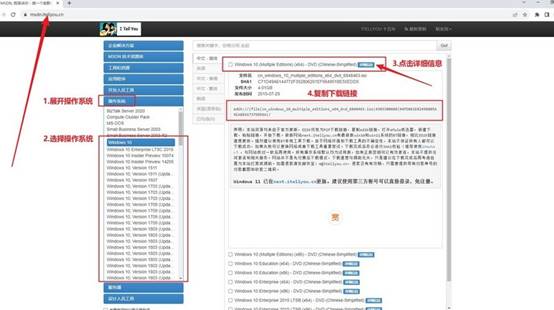
最后、u盤重裝系統步驟
第一步:準備工具與啟動盤
1、準備一個8GB以上的U盤,建議使用品牌型號較新的U盤,以提高制作啟動盤的成功率和系統安裝的穩定性。
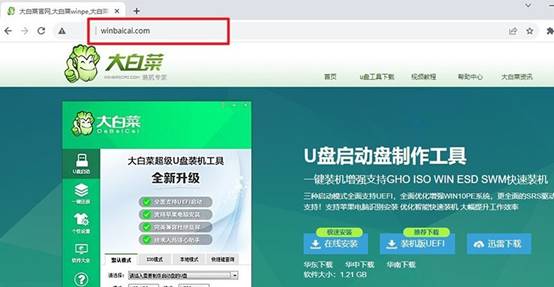
2、下載安裝“大白菜啟動盤工具”,運行安裝程序后打開軟件,將U盤連接至電腦,確保系統已成功識別該設備,選擇一鍵制作啟動U盤即可。
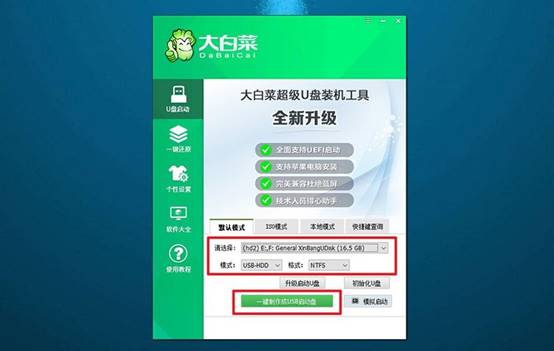
第二步:設置U盤為開機啟動設備
1、首先,查清楚你的電腦品牌所對應的u盤啟動快捷鍵,可以在官網進行查詢,也可以參考主板或筆記本廠商提供的資料。
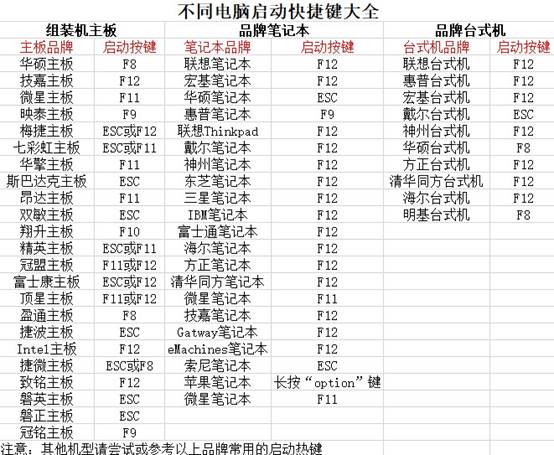
2、將已經寫入系統的U盤插入電腦,重啟后立即連續按啟動熱鍵,進入啟動項選擇頁面,選擇包含“USB”字樣的設備作為啟動項,確認后按回車進入。
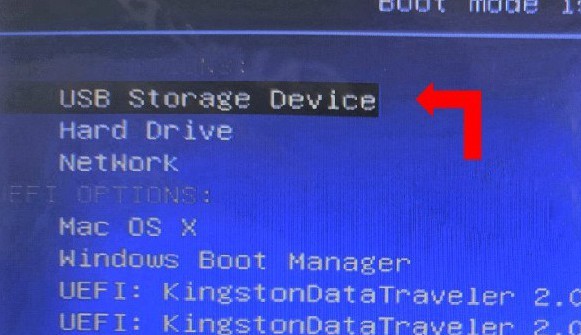
3、成功進入后,你將看到“大白菜PE工具箱”的主界面,選中第一個選項【1】并敲擊回車,進入PE系統桌面。
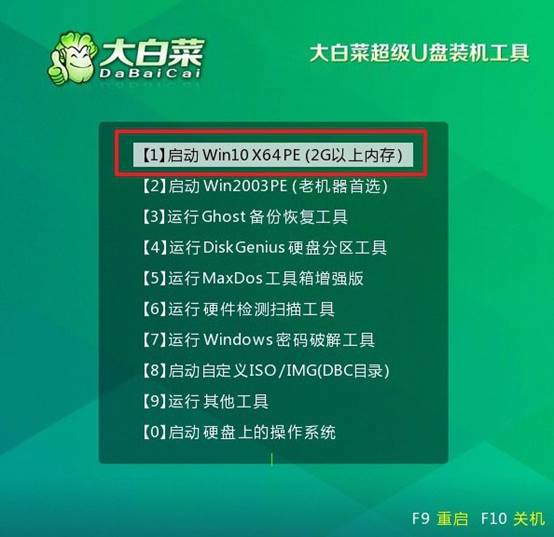
第三步:通過U盤重裝系統
1、進入PE系統后,打開桌面上的“大白菜一鍵裝機”軟件,系統會自動檢測鏡像文件,確認后將安裝路徑設置為C盤,點擊“執行”。
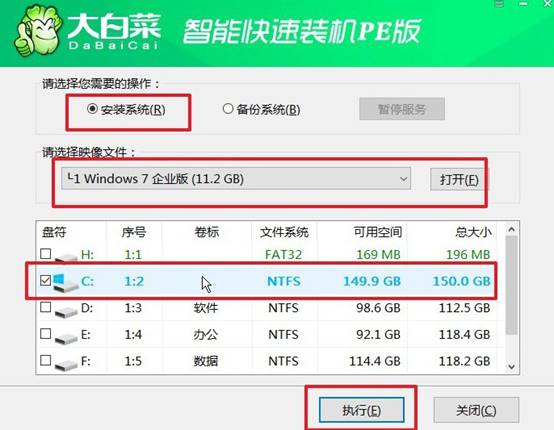
2、出現提示界面時,保持默認選項并點擊“是”繼續,此步驟將進行系統環境部署。
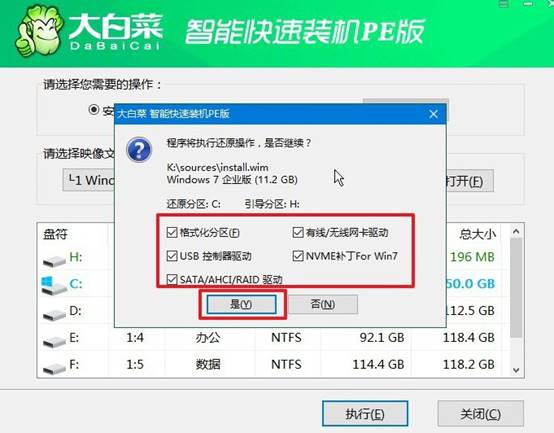
3、注意,勾選“安裝完成后自動重啟”選項,系統在首次重啟時請務必拔出U盤,防止重復進入PE環境。
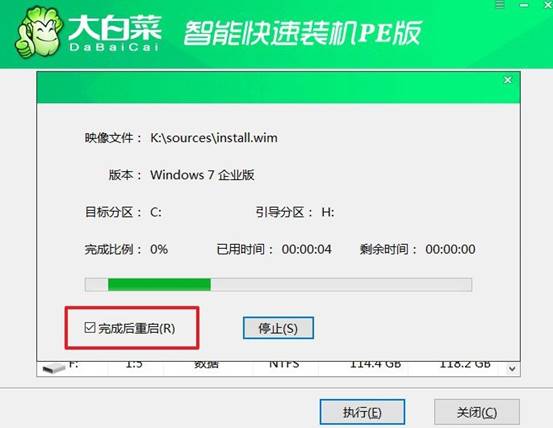
4、系統多次重啟后將進入部署階段,靜待自動安裝流程完成,直到系統桌面正常顯示,代表系統安裝成功。

上面的操作,就是本次winpe制作重裝win7步驟教程了。而選擇大白菜U盤啟動盤來完成安裝,不僅能讓整個過程更高效,還能避免網絡重裝可能遇到的中斷或失敗。它支持一鍵安裝、自動識別硬盤驅動,真正做到了“傻瓜式”操作,小白也能輕松學會。

